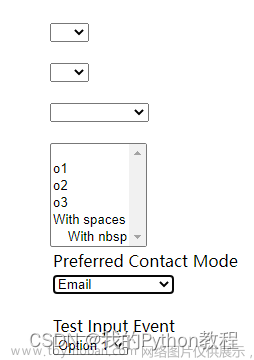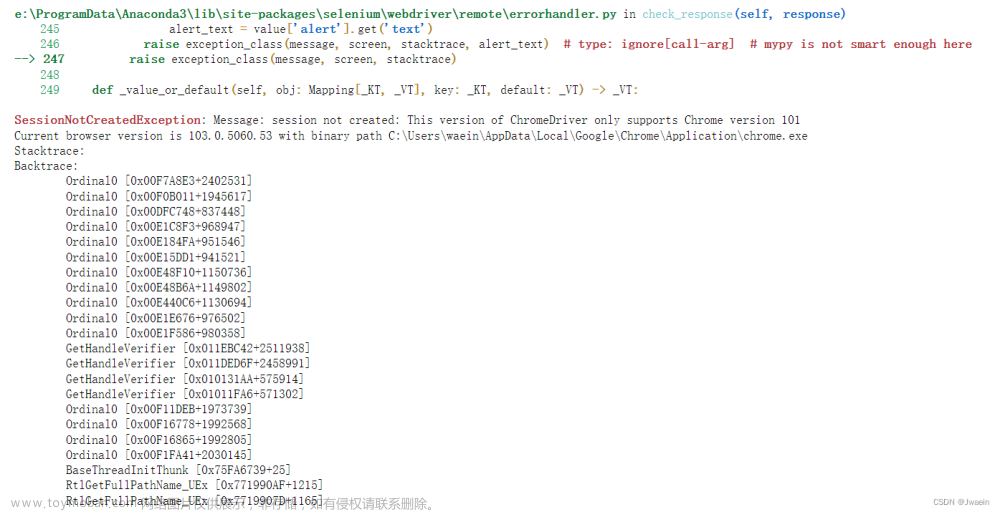首先,我们需要明确,在许多网站的滚动页面加载新的内容的时候,是需要进行下拉操作的。这就使得我们需要使用selenium来模拟用户的下拉操作以获取更多的数据。
在selenium中,我们需要引入webdriver库和Keys类。webdriver是一个浏览器自动化驱动程序,而Keys类则用于模拟键盘事件。
from selenium import webdriver
from selenium.webdriver.common.keys import Keys
接下来,我们需要启动一个浏览器,这里我以Chrome为例:
driver = webdriver.Chrome()
然后,我们需要访问一个需要滚动页面的网站,比如说是一个滚动新闻的网站。这个时候,我们需要获取页面的高度,并且模拟一个下拉操作,使得页面可以继续向下加载新的数据。
driver.get("https://www.example.com")
# 获取当前页面的高度
last_height = driver.execute_script("return document.body.scrollHeight")
# 模拟下拉操作,直到滑动到底部
while True:
# 模拟下拉操作
driver.execute_script("window.scrollTo(0, document.body.scrollHeight);")
# 等待页面加载
time.sleep(2)
# 获取当前页面的高度
new_height = driver.execute_script("return document.body.scrollHeight")
# 判断是否已经到达页面底部
if new_height == last_height:
break
# 继续下拉操作
last_height = new_height
在上面的代码中,我们使用execute_script()方法,配合JavaScript语句,模拟下拉操作。其中,window.scrollTo(0, document.body.scrollHeight)表示将页面滚动到底部。
我们进入到一个无限滚动的新闻网站,对于这种网站的话,我们需要在模拟下拉滚动之前,先将页面初始化时加载完全,以避免页面加载速度影响我们的实验结果。模拟下拉滚动时,每次我们将页面向下滑动,之后等待2秒,再获取当前页面的高度,如果当前页面的高度与上一次得到的高度相同,那么说明已经滑动到了页面底部,那么我们就可以退出滚动操作的循环了。文章来源:https://www.toymoban.com/news/detail-599682.html
总之,Selenium可以非常好地解决需要滚动操作才能加载全部信息的问题。同时,我们还可以在Selenium中利用其他的方法进行编码爬虫程序,比如点击、输入等。希望对你有所启发!文章来源地址https://www.toymoban.com/news/detail-599682.html
到了这里,关于python爬虫之selenium下拉滚动示例的文章就介绍完了。如果您还想了解更多内容,请在右上角搜索TOY模板网以前的文章或继续浏览下面的相关文章,希望大家以后多多支持TOY模板网!